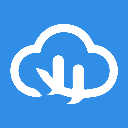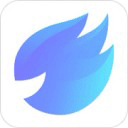在日常的使用中,许多人可能会碰到一个常见的问题,那就是不小心忘记了Windows操作系统的登录密码。这不仅会导致我们无法 acceder 自己的电脑,还可能影响到我们工作和生活的安排。在这种情况下,恢复出厂设置是一个有效的解决方案。本文将详细介绍在Windows中忘记密码后如何进行恢复出厂设置的方法。
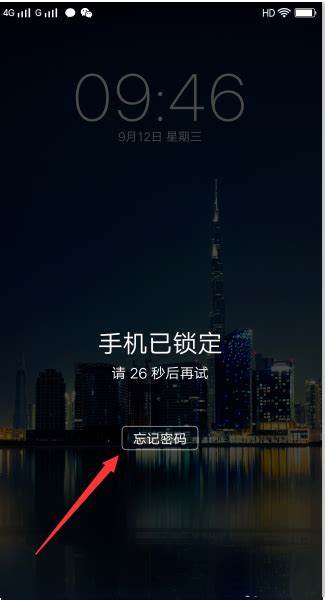
首先恢复出厂设置的操作会清除您计算机上的所有数据,所以在进行此操作之前,请务必做好重要文件的备份。如果您无法进入系统,可以尝试使用启动 U 盘进行恢复。以下是恢复出厂设置的具体步骤:
方法一:使用Windows恢复环境
1. 重启计算机:首先重启您的电脑,在启动时不断按下F8、F11或者Esc,具体按键取决于您电脑的品牌和型号。这样会进入恢复选项界面。
2. 选择故障排除:在恢复选项中,选择“故障排除”选项。此时您将会看到多个选项,包括“重置此电脑”和“系统还原”。
3. 重置此电脑:点击“重置此电脑”,接下来您会看到两个选项:“保留我的文件”和“删除所有内容”。如果您选择“删除所有内容”,系统将 очистить 您的计算机,包括所有的个人文件和已安装的程序。
4. 按照提示进行操作:系统会提示您确认,按照提示继续操作,最后 компьютери 将重启并进行恢复出厂设置的过程。完成后您的计算机将返回到出厂状态,您可以重新设置账户和密码。
方法二:使用恢复安装U盘
如果您的电脑无法进入恢复环境,您可以使用其他计算机制作一个Windows安装U盘:
1. 下载 Windows 10 媒体创建工具:访问微软官网,下载并安装Windows 10媒体创建工具。
2. 制作启动U盘:插入一个USB闪存盘,运行媒体创建工具,选择“为另一台电脑创建安装介质”,按照提示制作U盘。
3. 从U盘启动:将制作好的U盘插入目标电脑,启动时按下适当的键(如F12、Esc),选择从U盘启动。
4. 安装Windows:在安装界面中,选择“修复计算机”,然后进入“故障排除”>“重置此电脑”的步骤,最后选择删除所有内容。
恢复后注意事项
恢复出厂设置后,系统将返回到最初的状态,您需要重新安装软件和更新系统。同时您应该考虑更改密码的安全性,建议使用强密码,以避免再次忘记。
另外需要提醒的是,在恢复之前,尽量确认其他重要文档已经备份,避免丢失资料。如有可能利用一些密码重置工具或者联系专业的维修人员,可能会更加安全和方便。
忘记Windows密码并不意味着您无法使用电脑,只需按照本文中的步骤进行恢复出厂设置,您就能够轻松解决问题。但请务必在操作前进行必要的数据备份,以确保不会丢失重要文件。恢复出厂设置是一个有效的方法,但也应当谨慎使用,Always 关注电脑安全,避免密码问题再次困扰。